【2025年】iPhoneでボイスメモが再生できない時の対策10つ!
iPhoneで大事なボイスメモが再生できないなら、非常に困りますね。本記事はiPhoneでボイスメモが再生できない時の対策をご紹介します。同じ悩みを持っている方は、ぜひ見逃さないでください。
iPhoneのiOSをアップデートしてから iTunesに同期するとボイスメモが再生できなくなる現象がおきます。原因を知りたいので質問させてください。拡張子の問題かなと考えておりますが、確認する手だてがなく困っております。どなたか対処法をご存知の方いらっしゃいましたら、どうかお力をお貸しください。よろしくお願い致します。
Appleコミュニティ
以上のように、何らかの原因で、iPhoneに保存しているボイスメモが再生できなくなっています。ボイスメモはメモ代わりに録音して保存したり、録音した内容を共用できる便利なアプリです。もし、iPhoneでボイスメモが再生できないなら、非常に困りますね。この時、下記の10つの方法を試してください。
iPhoneでボイスメモが再生できない時の対策
対策一:ボイスメモが再生できない問題を解決する
iPhoneでボイスメモが再生できない原因は様々があります。iPhone内部でエラーが発生した場合、完全に解決されないと、再発する可能性が高くなります。なので、まずは解決率が一番高い方法ーPhoneRescue for iOSを利用することをおすすめします。PhoneRescue for iOSを使用すると、システムのエラーによって引き起こされたボイスメモが再生できない問題を解決し、破損したボイスメモを復元します。
ステップ1、まずPhoneRescue for iOSの公式サイトにアクセスして、PhoneRescueをダウンロードします。
ステップ2、iOSシステム修復機能を試して、問題がシステムエラーによるものかどうかを確認します。もし修復してもボイスメモが再生できない場合は、ボイスメモ自体に問題がある可能性があります。その時、「iOSデータ復元」機能を利用して、復元したいデータを選択して復元してください。

破損したボイスメモを復元する
ステップ3、再生できないボイスメモを選択して、パソコンにリカバリーします。完了でしたら、パソコンで再生できるかを確認してください。問題なく再生できる場合、スマホに転送してください。
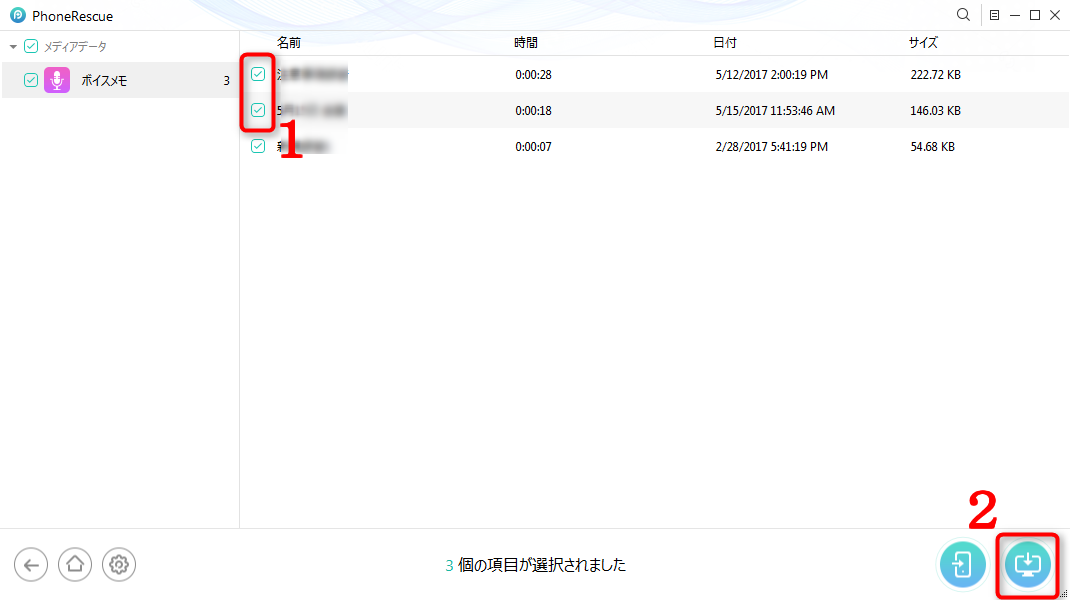
iPhoneでボイスメモが再生できない時の対策
対策二:iPhoneシステムを最新のバージョンに更新する
iPhoneシステムのバージョンが古すぎるのはボイスメモが再生できなくになる原因の一つです。「設定」>「一般」>「ソフトウェア・アップデート」の順にタップして、最新バージョンかどうかを確認できます。
対策三:安定なWi-Fiを繋ぐ
ボイスメモがダウンロード中となる場合にはボイスメモが再生できません。安定なWi-Fiを繋いでボイスメモがダウンロードされるまで待ってください。必要な時間は、ボイスメモのデータ量によって異なります。ずっとダウンロード中と表示されていて、再生できない状況であれば、データが消えている可能性があります。上記の方法一を参考してボイスメモを復元する方法をおすすめします。
対策四:Lightningアクセサリ、BluetoothヘッドセットなどのBluetoothアクセサリを取り外してください。
他のサウンドの出力デバイスに接続していると、ボイスメモが再生できません。すべてのLightningアクセサリ、BluetoothヘッドセットなどのBluetoothアクセサリを確認して取り外してください。
対策五:ボイスメモのファイル形式を確認・変換する
iTunesまたはほかの音源からダウンロードしたボイスメモが再生できない可能性が非常に高いです。このような症状があると、ファイル形式を変換して、再生する可能です。
Step 1:iPhoneのボイスメモをiTunesと同期します。
Step 2:iTunesで「編集」 >「設定」の順でクリックします。
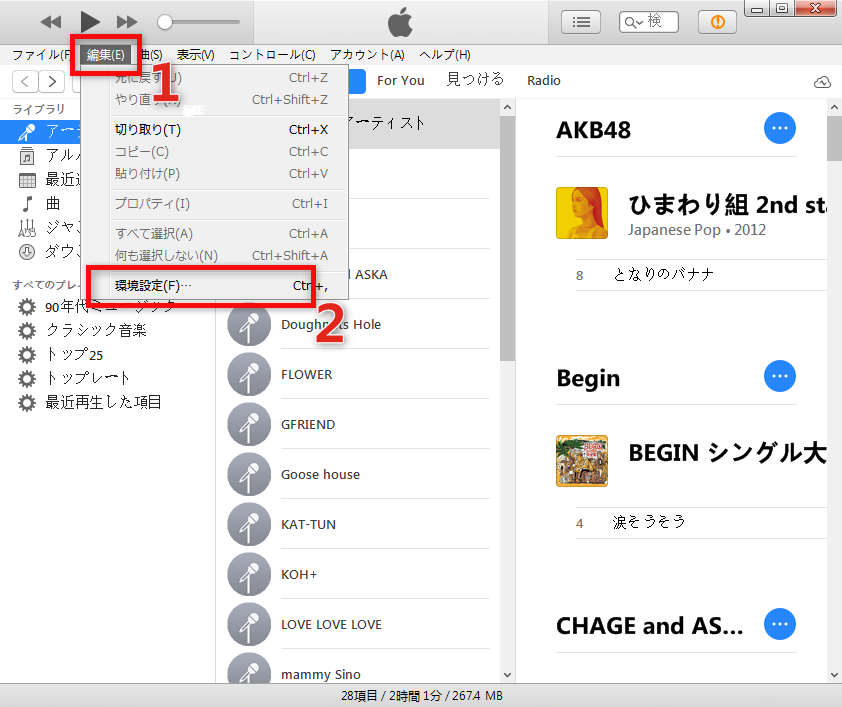
iPhoneでボイスメモが再生できない時の対策 1
Step 3:「一般」 >「CDをリセットした時の動作」で「インポート設定」をクリックします。
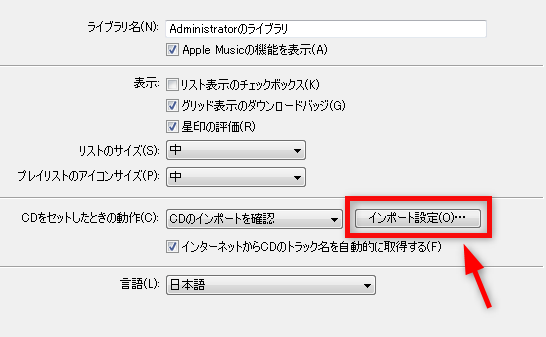
iPhoneでボイスメモが再生できない時の対策 2
Step 4:インポート方法で「MP3エンコーダ」を選択し、「OK」をクリックします。
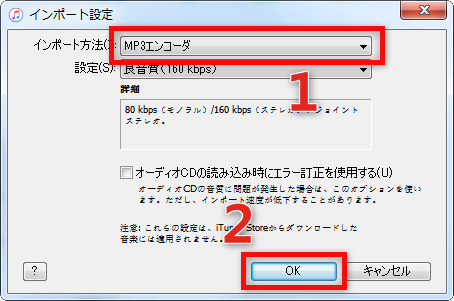
iPhoneでボイスメモが再生できない時の対策3
対策六:ボイスメモアプリを再インストール
ボイスメモアプリ自体に問題がある場合、ボイスメモアプリを再インストールすれば解決できます。注意点はボイスメモをパソコンやiCloudなどにバックアップしておくことです。ボイスメモアプリをアンインストールして再インストールし、問題が引き続き発生するかどうかを確認してください。
対策七:すべての設定をリセット
[設定]>[一般]>[リセット]>[すべての設定をリセット]をタップします。 iPhoneが再起動し、すべての設定が削除されますが、データやメディアは消去されません。
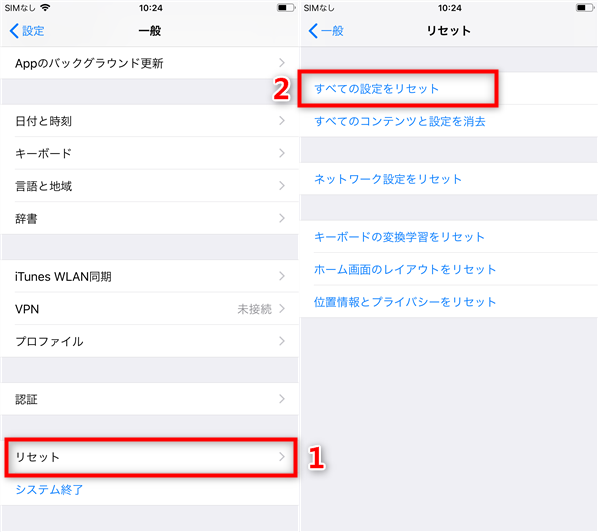
「すべての設定をリセット」をタップ
対策八:「機能制限」を外す
「設定」 >「一般」 >「機能制限」 >「App」 >「すべてのAppを許可」の順でタップしてチェックします。
対策九:バックグラウンドアプリを強制的に閉じて、iPhoneを再起動する
iPhone Xの場合:
①スライダが表示されるまでサイドボタンと音量調節ボタンを押し続けます。
②スライダをドラッグして、iPhone X の電源を完全に切ります。
③サイドボタンをもう一度、Appleロゴが表示されるまで押し続けます。
iPhone 8 以前、iPad、iPod touch の場合:
①サイドボタンを、スライダが表示されるまで押し続けます。
②スライダをドラッグしてデバイスの電源を完全に切ります。
③上部のボタン (またはサイドボタン) を再び、Appleロゴが表示されるまで押し続けます。

iPhoneでボイスメモが再生できない時の対策 4
対策十:再生できないボイスメモを修復する
以上の方法を試しても、ボイスメモが再生できないなら、ボイスメモは破損したかもしれません。専用ソフトウェアで修復しなければなりません。
追加:
もし、誤ってiPhoneのボイスメモデータを削除したら、iOS向けの専門的な復元ソフトPhoneRescue for iOSをおすすめしたいです。iPhone全シリーズからボイスメモを復元することが簡単にできます。無料でデータを復旧ができるかを確認してみると良いかと思います。では、なぜPhoneRescue for iOSが選択されましたか?
- iOSデバイス本体/iTunesバックアップ/iCloudから復元する3つのモードを提供
- バックアップの有無に関わらず、消えたデータを復元可能
- 復元する前にデータをプレビュー&選択でき、必要なボイスメモだけを復元できる
- ボイスメモの以外、連絡先、メッセージ、写真、カレンダー、LINE及び添付ファイル、
- WhatsApp及び添付ファイルなどをサポートする
- 操作方法は非常に簡単なので、初心者もすぐにうまく使える
![]()
PhoneRescue for iOS – 紛失したボイスメモを簡単に復元できる
PhoneRescue for iOSはiPhoneからボイスメモ、連絡先、メッセージ、通話履歴、ブックマーク、音楽などの重要なデータが消えた時、手軽に復元できます。
今すぐPhoneRescue for iOSをダウンロードして無料体験しましょうか?
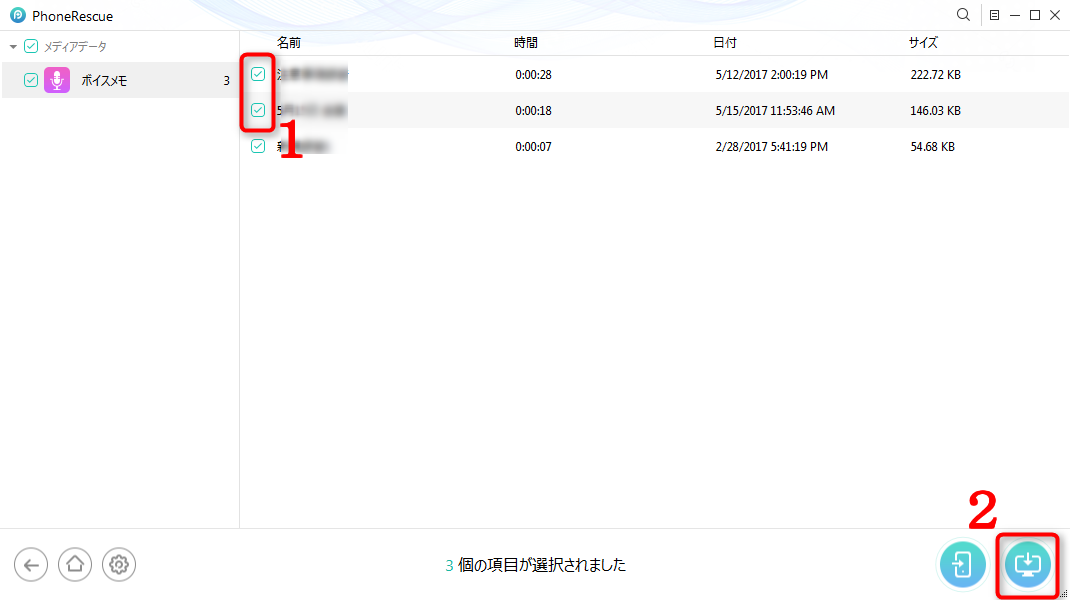
iPhoneでボイスメモが再生できない時の対策
詳しい手順:iPhoneのボイスメモを復元する方法
最後に
以上はiPhoneでボイスメモが再生できない時の10つの対策です。いかがでしょうか?もし、iPhoneでボイスメモが再生できないなら、ぜひ、以上の方法で対処してください。
この記事が参考になりましたら、TwitterやFacebookでシェアをお願いします。

